详解电脑组装机装win10系统教程
- 分类:Win10 教程 回答于: 2021年05月15日 11:10:00
除了购买整装机之外,动手能力强的小伙伴会根据自己的个性化需求选择组装电脑。不过组装完电脑后我们还需要安装上系统才能使用。那么组装机如何装win10系统呢?下面小编教下大家组装机装win10系统教程。
我们可以采用u盘装系统的方式来给组装机安装win10系统,具体的步骤如下:
1、先在一台可用的电脑上下载安装咔咔装机一键重装系统工具并打开,插入一个8g以上的空白u盘,选择u盘重装系统模式,点击开始制作。
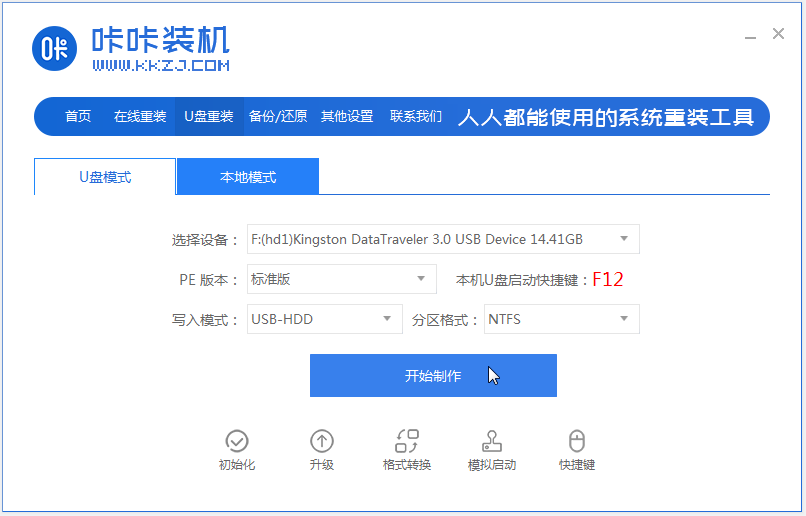
2、选择需要安装的win10系统,点击开始制作。
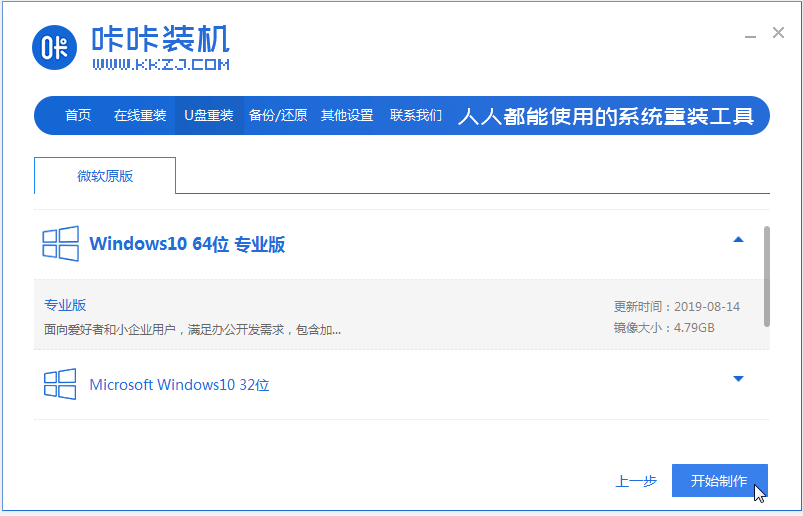
3、耐心等待软件制作u盘启动盘,等提示制作成功后,可先预览对应的组装机主板的启动热键,然后再拔除u盘退出。
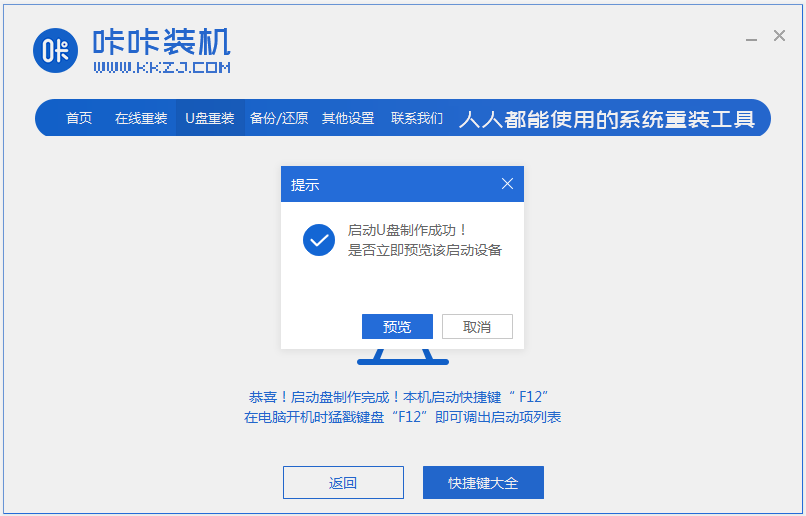
4、插入启动盘进组装机内,开机不断按启动热键进启动界面,选择u盘启动项回车确定进入到pe选择界面,选择第一项pe系统回车进入。

5、在pe系统桌面上打开咔咔装机工具,然后选择win10系统点击安装。

6、将系统安装到系统盘c盘,点击开始安装。

7、等待安装完成后,选择立即重启电脑。
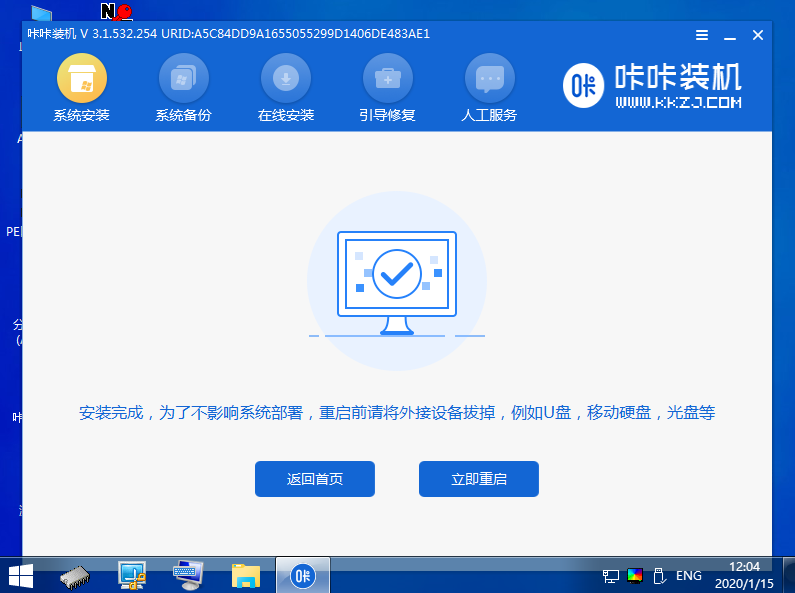
8、期间可能会重启多次,直到成功进入到win10系统桌面即表示安装成功。

以上便是组装机装win10系统教程,希望能帮到大家。
 有用
26
有用
26


 小白系统
小白系统


 1000
1000 1000
1000 1000
1000 1000
1000 1000
1000 1000
1000 1000
1000 1000
1000 1000
1000 1000
1000猜您喜欢
- 远程桌面连接不上,小编教你win10远程..2018/01/03
- 笔记本win10重装系统怎么弄简便..2022/01/10
- win7旗舰版升级win10系统的方法..2022/02/03
- 命令提示符修复win10启动的详细教程..2021/08/23
- 打印机出现win10依赖服务1068错误无法..2021/03/04
- 最新通用版win10激活密钥分享制作步骤..2017/06/25
相关推荐
- Win10游戏专业版安装教程2022/06/29
- 小白装机教程win10安装步骤2022/07/08
- 微软win10系统操作教程2017/11/16
- win10系统有几个不同版本区别是什么..2021/05/13
- 硬盘分区,小编教你怎么给移动硬盘分区..2018/05/29
- 系统之家win1064位旗舰版系统下载..2017/06/24

















